Terjemahan disediakan oleh mesin penerjemah. Jika konten terjemahan yang diberikan bertentangan dengan versi bahasa Inggris aslinya, utamakan versi bahasa Inggris.
Mengatur integrasi untuk aplikasi eksternal menggunakan Amazon AppFlow
Integrasi ini menggunakan Amazon AppFlow untuk memberikan pembaruan berkala ke Profil Pelanggan Amazon Connect. Langkah-langkah di bawah ini memberikan panduan tentang mengonfigurasi konektor pilihan Anda menggunakan Amazon AppFlow, mengonfigurasi pemetaan data, dan mengonfigurasi integrasi untuk menyerap data pelanggan Anda.
Untuk informasi selengkapnya tentang AppFlow harga Amazon, lihat AppFlow harga
Untuk informasi selengkapnya tentang konektor yang AppFlow didukung Amazon, lihat Aplikasi sumber dan tujuan yang didukung.
Sebelum Anda mulai
Saat mengaktifkan Profil Pelanggan Amazon Connect, Anda akan membuat domain Profil Pelanggan, yang merupakan wadah untuk semua data, seperti profil pelanggan, jenis objek, kunci profil, dan kunci enkripsi. Berikut ini adalah panduan untuk membuat domain Profil Pelanggan:
-
Setiap instans Amazon Connect hanya dapat dikaitkan dengan satu domain.
-
Anda dapat membuat beberapa domain, tetapi mereka tidak berbagi integrasi aplikasi eksternal atau data pelanggan antara satu sama lain.
-
Semua integrasi aplikasi eksternal yang Anda buat berada pada tingkat domain. Semua instans Amazon Connect yang terkait dengan domain mewarisi integrasi domain.
Prasyarat: Aktifkan profil Pelanggan di instans Amazon Connect
-
Buka konsol Amazon Connect di https://console.aws.amazon.com/connect/
. Pada halaman instance, pilih alias instance. Alias instance juga merupakan nama instans Anda, yang muncul di URL Amazon Connect Anda. Gambar berikut menunjukkan halaman instance pusat kontak virtual Amazon Connect, dengan kotak di sekitar alias instance.
-
Di panel navigasi, pilih Profil pelanggan.
-
Pilih aktifkan Profil Pelanggan
Dalam formulir, Anda akan diminta untuk melengkapi semua bidang wajib untuk membuat domain Profil Pelanggan dengan mengikuti langkah-langkah di bawah ini:
-
Pengaturan Domain. Anda dapat membuat domain baru dan memberikan nama.
-
Enkripsi. Di bawah Tentukan kunci KMS, Anda dapat mengaktifkan enkripsi dengan memilih kunci AWS KMS yang ada, membuat kunci AWS KMS baru, atau Anda dapat memilih Pilih domain yang ada.
-
Pelaporan Kesalahan. Anda dapat memberikan antrian Dead letter, yang merupakan antrian SQS untuk menangani kesalahan profil pelanggan
-
Pilih Kirim dan Profil Pelanggan akan dibuat menggunakan informasi Riwayat Kontak instans Anda.
Siapkan aplikasi eksternal menggunakan Amazon AppFlow
Anda dapat menambahkan integrasi aplikasi eksternal ke domain Profil Pelanggan Amazon Connect dengan menggunakan Amazon AppFlow dengan mengikuti langkah-langkah di bawah ini. Anda harus membuat alur untuk sumber data di AppFlow konsol Amazon dan menetapkan Profil Pelanggan Amazon Connect sebagai tujuan sebelum melanjutkan di konsol Profil Pelanggan. Jika Anda membuat alur lebih dari 14 hari yang lalu, aliran tersebut telah kedaluwarsa dan Anda perlu membuat alur baru untuk integrasi Anda.
Anda dapat secara opsional melakukan transformasi data sepertiArithmetic,,Filter,Map,Map_all,Mask, MergeTruncate, dan Validate saat menggunakan AWS CloudFormation
AWS::AppFlow::Flow Task sumber daya sebelum konsumsi.
-
Masuk ke Konsol AWS Manajemen Anda, pilih Amazon AppFlow, dan pilih Buat alur.
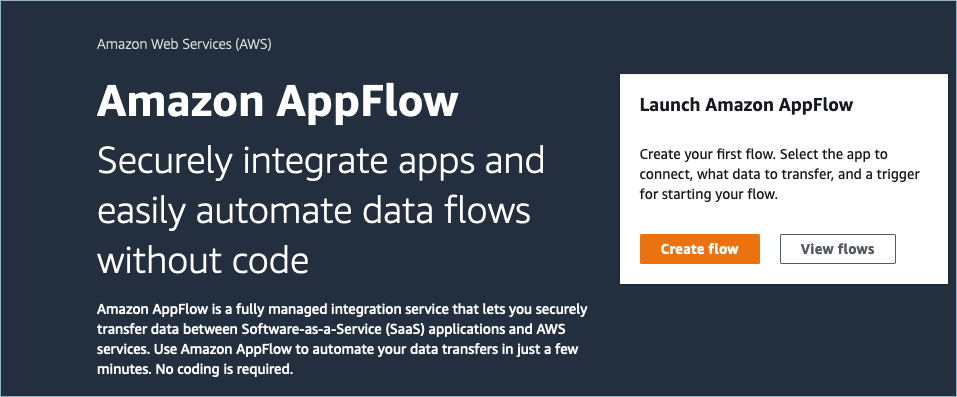
-
Masukkan nama aliran dan deskripsi aliran opsional.
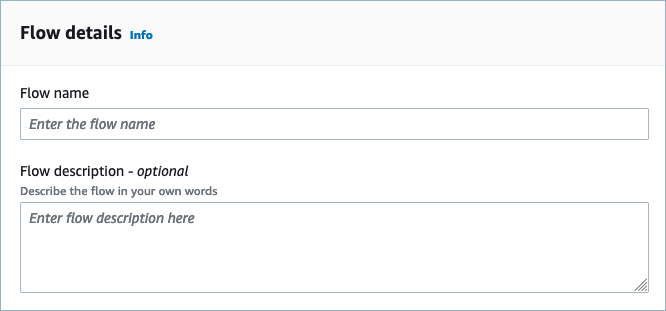
-
Anda dapat meninggalkan bagian enkripsi Data sebagaimana adanya karena domain Profil Pelanggan Amazon Connect Anda sudah memiliki AWS KMS kunci yang ada yang akan digunakan untuk Alur ini. Anda dapat secara opsional membuat tag dan kemudian memilih Berikutnya.

-
Pilih aplikasi eksternal pilihan Anda di dropdown nama Sumber dan kemudian pilih bidang relevan berikutnya. Misalnya, jika Anda ingin mengkonfigurasi Slack, pilih Slack dari dropdown nama Sumber. Anda kemudian dapat memilih aliran Slack yang ada atau membuat koneksi baru.
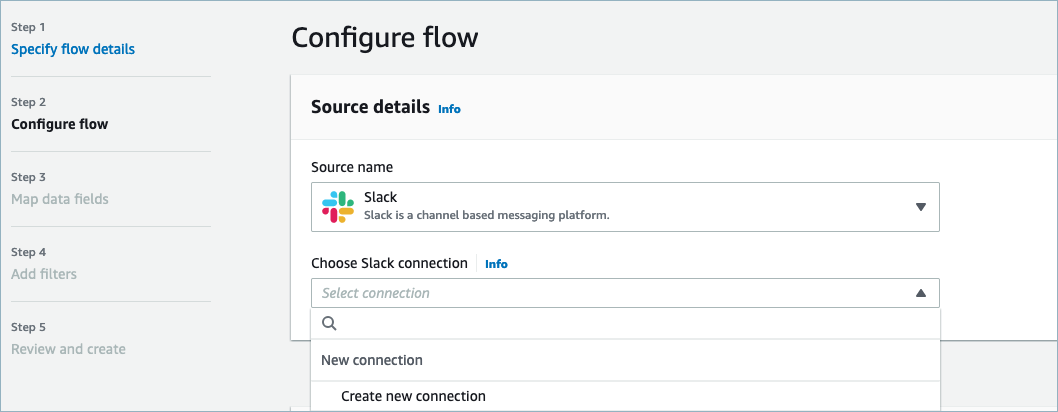
-
Jika Anda memilih untuk membuat koneksi baru, Anda kemudian dapat memasukkan detail aplikasi eksternal seperti nama pengguna, kata sandi, dan subdomain. Anda juga dapat memilih AWS KMS kunci untuk enkripsi data dan memasukkan nama koneksi untuk mengidentifikasi koneksi ini.
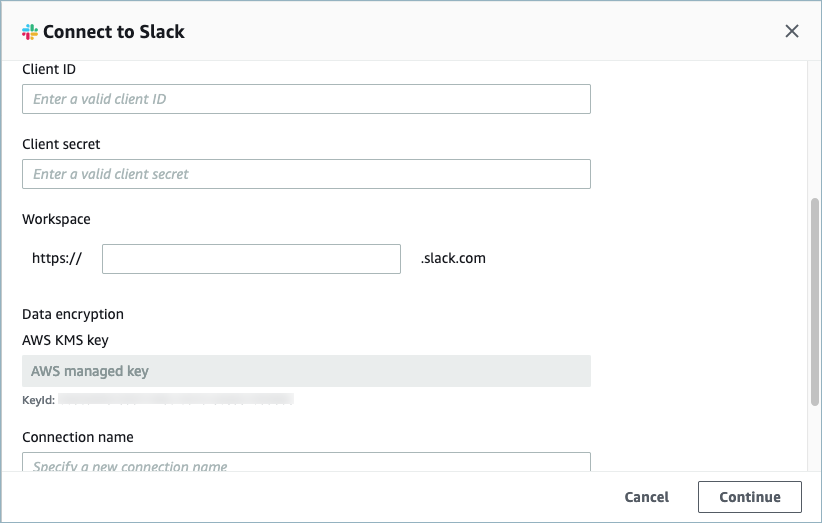
-
Jika Anda memilih untuk menggunakan koneksi yang ada, Anda dapat memilih objek aplikasi eksternal tertentu dari dropdown. Misalnya, Jika memilih koneksi Slack yang ada, Anda dapat memilih Percakapan sebagai objek dan kemudian memilih saluran Slack tertentu yang akan digunakan.
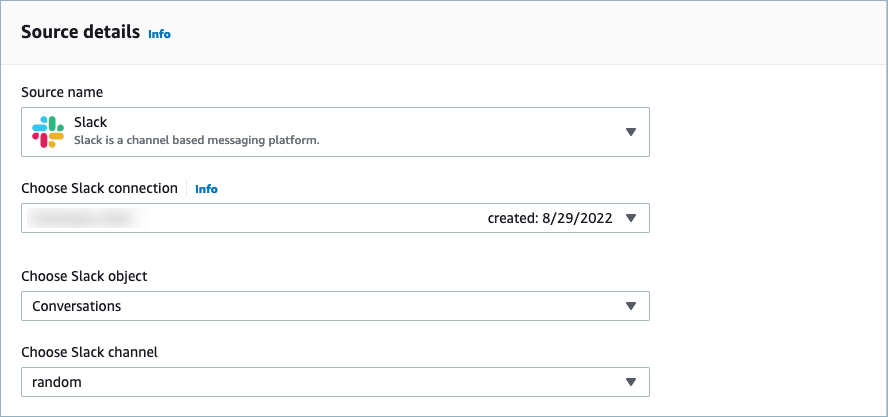
-
Di bagian Detail tujuan, pilih Amazon Connect sebagai nama Tujuan di menu tarik-turun dan pilih Domain profil pelanggan yang dibuat pada langkah prasyarat sebelumnya.
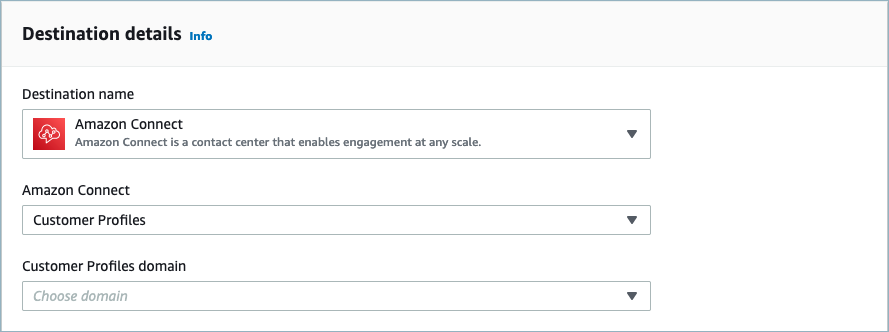
-
Pilih pemicu aliran dengan memilih Jalankan sesuai permintaan atau Jalankan alur sesuai jadwal. Pilih Berikutnya.
-
Run on demand menjalankan aliran hanya ketika Anda memicunya.
-
Run flow sesuai jadwal menjalankan aliran pada waktu tertentu dengan menggunakan jadwal. Frekuensi jadwal dibatasi hingga 5 menit, 15 menit, atau 1 jam.
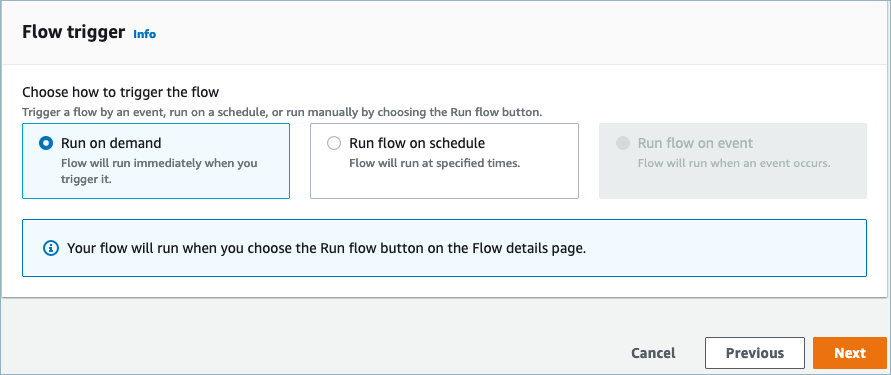
-
-
Pilih Memetakan bidang secara manual di bawah Metode pemetaan. Pilih bidang sumber dari aplikasi eksternal dan kemudian pilih bidang Peta secara langsung.
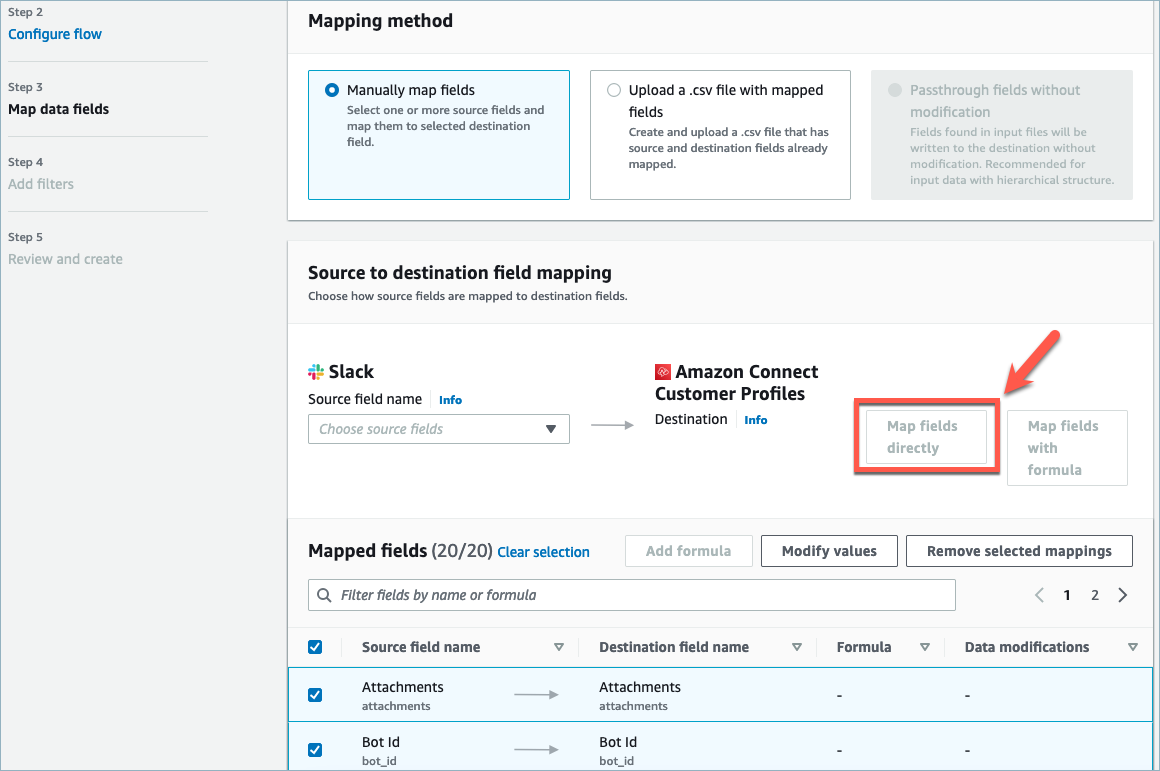
-
Tinjau dan pilih Buat alur.
Untuk informasi selengkapnya tentang membuat alur di AppFlow konsol Amazon, lihat Membuat alur di Amazon AppFlow.
Untuk informasi selengkapnya tentang penyiapan aplikasi eksternal dan banyak aplikasi lain yang didukung di Amazon AppFlow, lihat Aplikasi AppFlow sumber dan tujuan Amazon yang didukung.
Mengatur pemetaan data untuk menentukan bagaimana data aplikasi eksternal dipetakan ke Profil Pelanggan
Setelah AppFlow integrasi Amazon disiapkan, Anda perlu menyiapkan pemetaan data di Profil Pelanggan untuk menentukan bagaimana data dari aplikasi eksternal akan dipetakan ke Profil Pelanggan. Ini akan memungkinkan Anda untuk menyesuaikan data yang ingin Anda gunakan untuk membangun profil pelanggan terpadu Anda. Pilih pemetaan Anda dengan hati-hati, karena Anda tidak akan dapat memilih pemetaan yang berbeda setelah membuat integrasi.
Untuk informasi lebih rinci tentang pemetaan data, lihat Pemetaan tipe objek.
-
Masuk ke AWS Management Console, pilih Amazon Connect. Dan pilih Profil Pelanggan di bawah alias instance connect Anda.
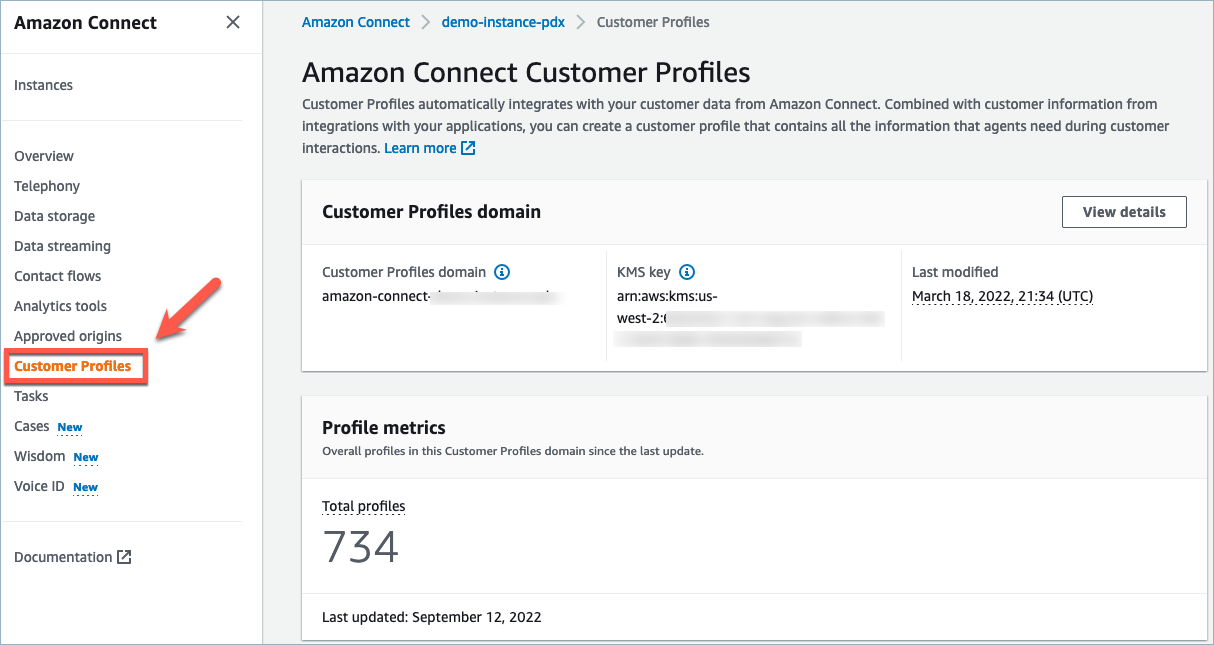
-
Pilih Pemetaan data dan kemudian pilih Buat pemetaan data. Berikan nama Pemetaan Data dan deskripsi.

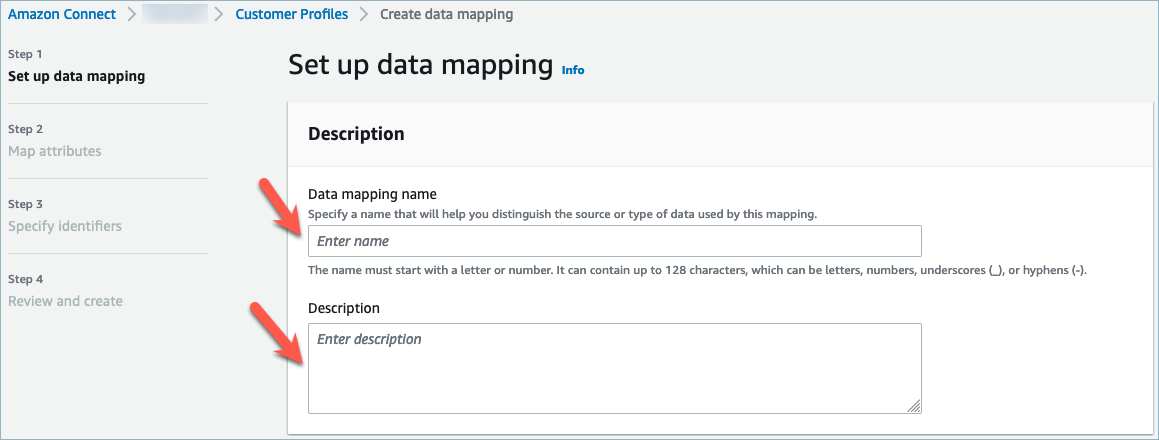
-
Di bawah Opsi pemetaan, Anda dapat memilih sumber Data sebagai aplikasi eksternal, nama Aliran yang Anda buat di bagian sebelumnya, dan metode definisi Data sebagai tujuan Pemetaan. Di bawah Tujuan pemetaan, Anda dapat memilih jenis data pelanggan yang ingin ditentukan untuk profil pelanggan terpadu Anda. Pilih Berikutnya.

-
Tambahkan atribut pelanggan, produk, kasus, dan pesanan dengan jenis sumber, tujuan, dan konten, lalu pilih Berikutnya.
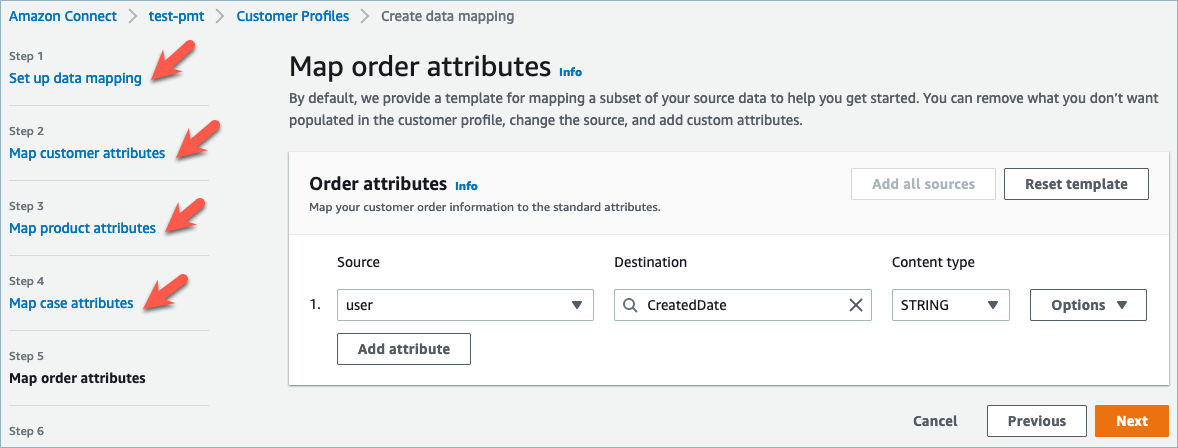
-
Di bawah Tentukan pengidentifikasi, Anda dapat memilih berbagai atribut dari objek sumber data yang membantu membedakan data Anda dari objek sumber data lainnya. Anda dapat memilih atribut dari pengidentifikasi unik, pelanggan, produk, kasus, dan pesanan. Untuk informasi selengkapnya tentang pengidentifikasi, lihatPengidentifikasi standar untuk menyetel atribut pada kunci di Profil Pelanggan.
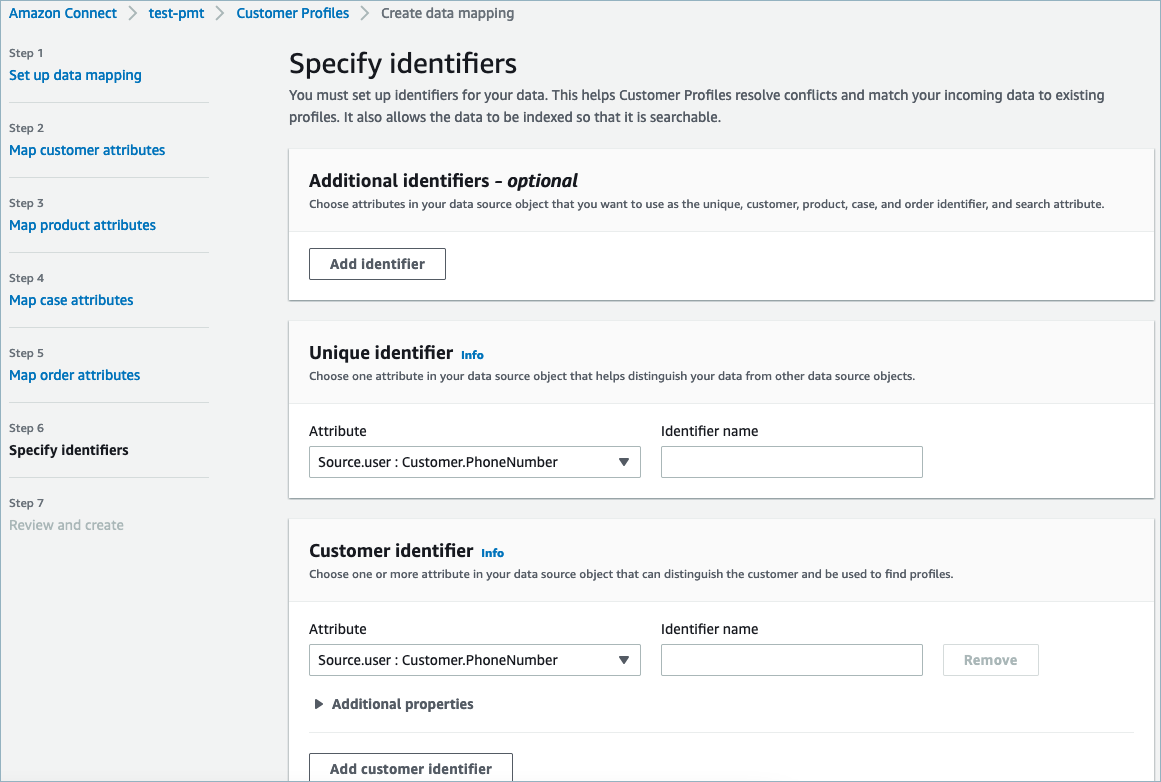
-
Tinjau dan pilih Buat Pemetaan Data. Status Pemetaan Data akan ditampilkan sebagai Aktif.
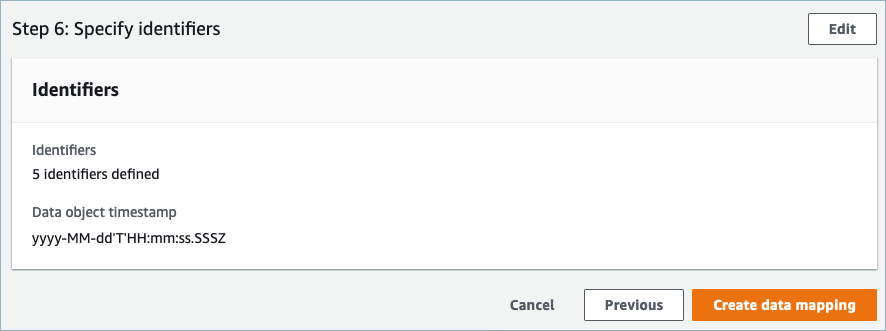
Siapkan integrasi untuk mencerna data pelanggan Anda dari aplikasi eksternal
Setelah penyiapan pemetaan data dilakukan untuk aplikasi eksternal, Anda akan mengatur integrasi sumber data untuk menyerap data pelanggan Anda.
-
Masuk ke AWS Management Console, pilih Amazon Connect. Dan pilih Profil Pelanggan di bawah alias instans connect Anda.
-
Di bawah bagian Integrasi sumber data pilih Tambahkan integrasi sumber data.
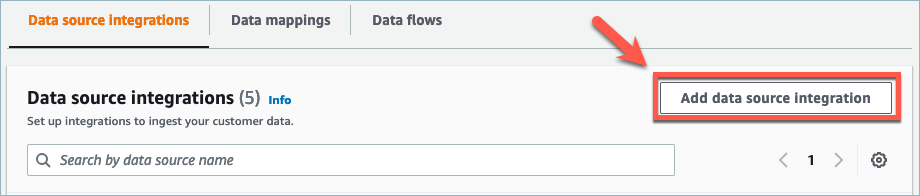
-
Di bawah dropdown Sumber data, pilih aplikasi eksternal dan pilih Berikutnya. Anda juga memiliki opsi untuk memilih Buat aliran baru yang akan membuka AppFlow konsol Amazon di tab baru.

-
Di bawah dropdown nama Flow, pilih alur yang ingin Anda gunakan dari sumber data Anda dan pilih Berikutnya.
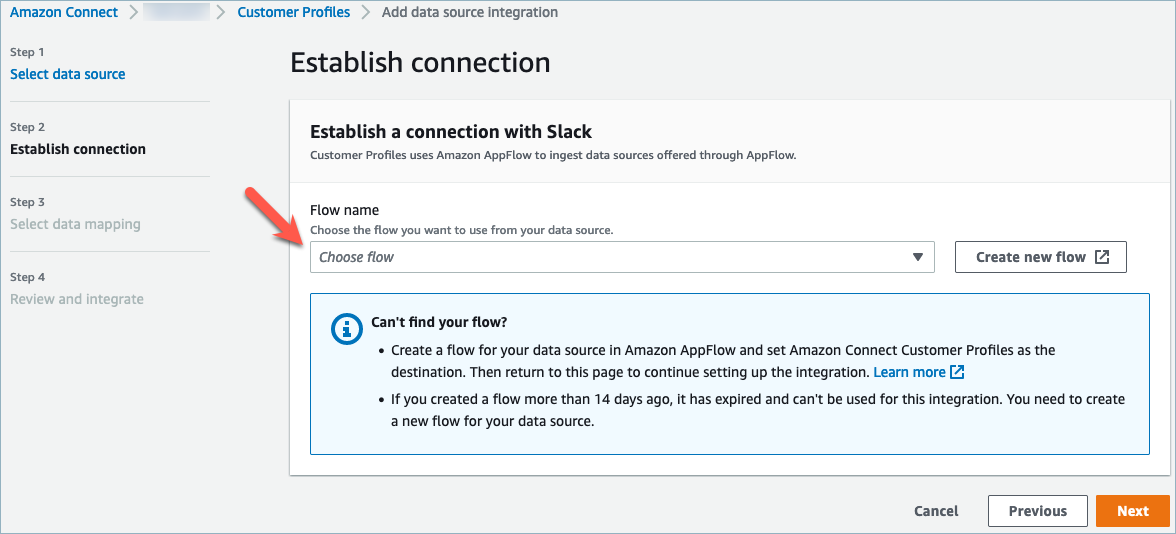
-
Di bawah tarik-turun Pemetaan Data, pilih pemetaan data aplikasi eksternal untuk objek untuk menentukan bagaimana sumber data Anda dipetakan ke profil. Pilih Berikutnya.
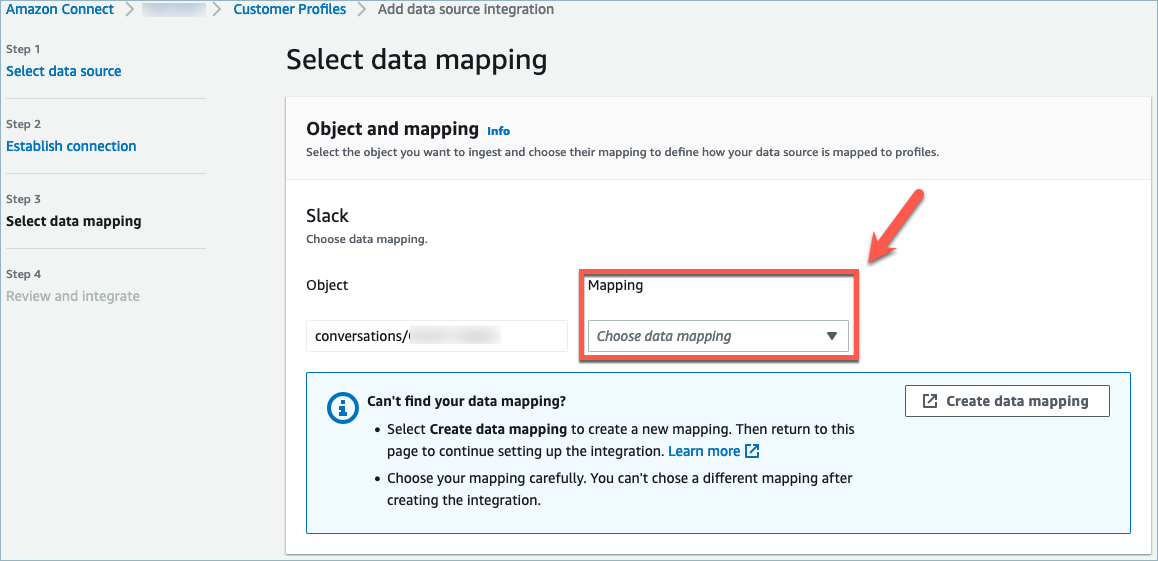
-
Tinjau dan pilih Tambahkan Integrasi Sumber Data. Integrasi sumber data dari aplikasi eksternal awalnya akan ditampilkan sebagai tertunda sebelum pindah ke status aktif.
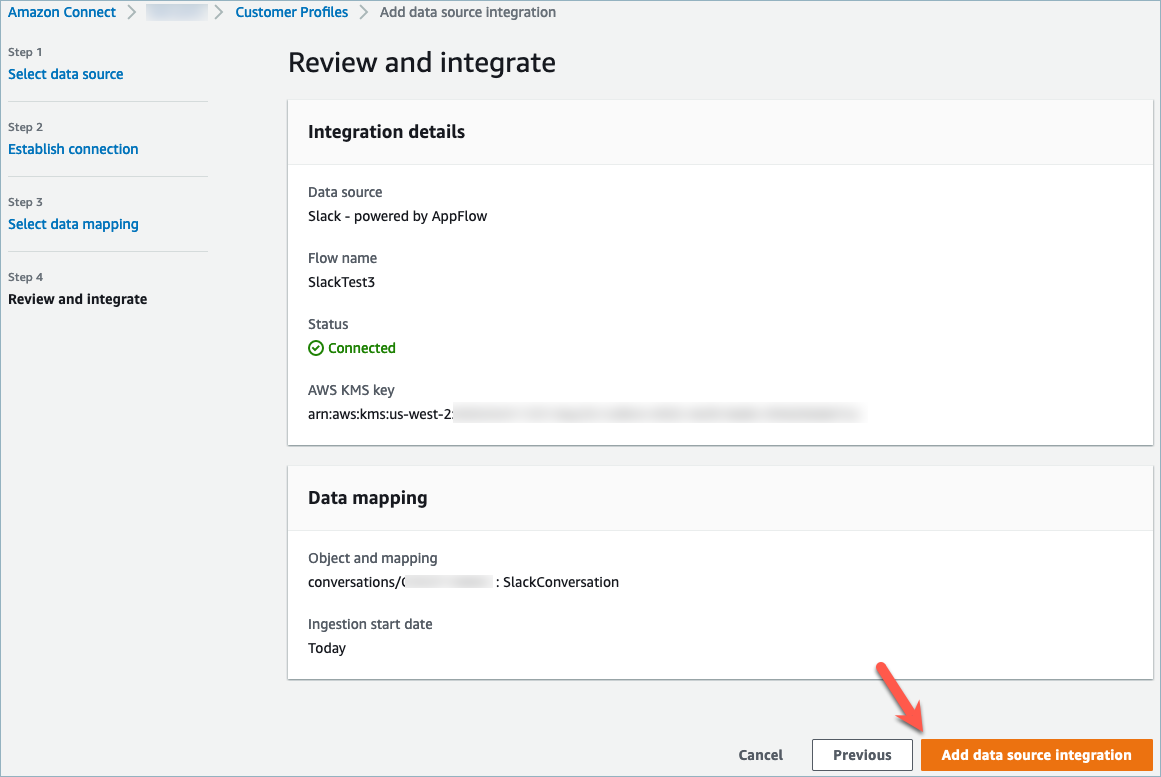
Lihat profil pelanggan terpadu di Amazon Connect Customer Profile Agent CCP
Agen Anda sekarang dapat melihat data pelanggan yang telah diimpor dari aplikasi eksternal dengan masuk ke Amazon Connect Agent CCP. Untuk informasi selengkapnya tentang menghubungkan ke Amazon Connect Agent CCP, lihat Aplikasi Agen: Semuanya di satu tempat.
Agen Anda harus memiliki izin profil keamanan yang sesuai untuk melihat Profil Pelanggan dan akan dapat melakukan pencarian menggunakan nama kunci dan nilai di bilah pencarian profil.
Untuk informasi selengkapnya tentang izin profil keamanan, lihat Profil keamanan.
Pengguna tingkat lanjut yang ingin membangun aplikasi agen kustom mereka sendiri dan profil pelanggan yang disematkan dapat menggunakan StreamsJS